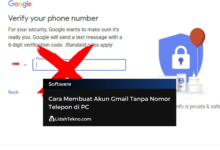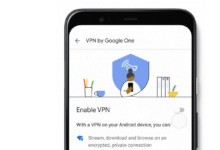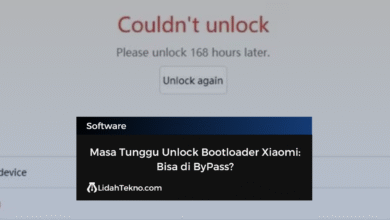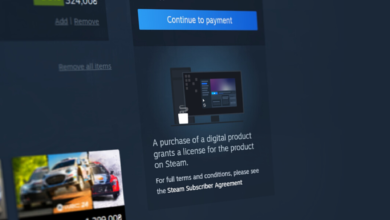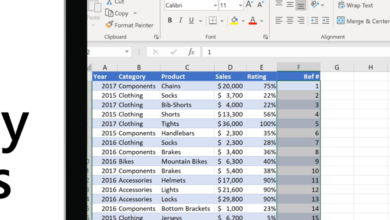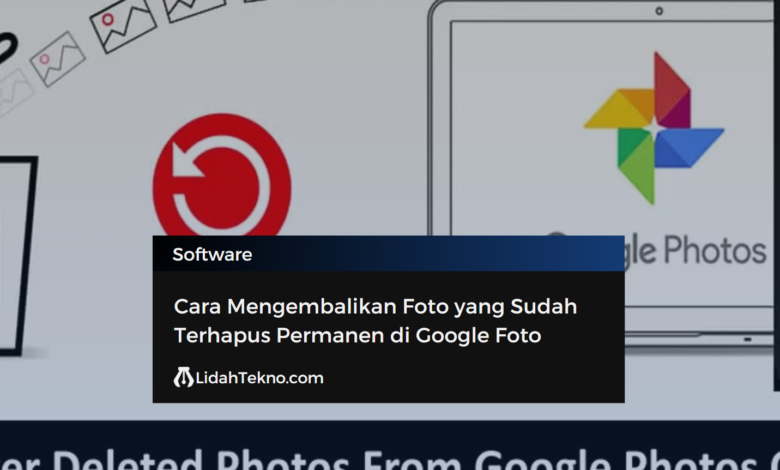
Cara Mengembalikan Foto yang Sudah Terhapus Permanen di Google Foto
Google Foto telah menjadi layanan penyimpanan populer bagi banyak pengguna di seluruh dunia. Selain mudah digunakan, layanan ini memberikan penyimpanan cloud yang cukup fleksibel. Namun, tidak jarang pengguna mengalami momen panik ketika foto berharga mereka tiba-tiba hilang atau bahkan terhapus permanen. Artikel ini akan memberikan panduan sangat lengkap tentang cara mengembalikan foto yang sudah terhapus permanen di Google Foto, termasuk langkah-langkah yang bisa diambil, solusi alternatif, serta tips pencegahan agar kejadian serupa tidak terulang.
Mengapa Foto Bisa Terhapus Permanen di Google Foto?
Sebelum masuk ke solusi, penting untuk memahami penyebab terhapusnya foto di Google Foto. Beberapa penyebab umum meliputi:
1. Penghapusan Tidak Sengaja
Kesalahan manusia adalah salah satu alasan utama. Pengguna mungkin secara tidak sengaja memilih dan menghapus foto yang penting. Hal ini biasanya terjadi ketika menghapus banyak file sekaligus tanpa memeriksa secara rinci.
2. Pengosongan Sampah
Google Foto memiliki fitur tempat sampah (Trash) yang menyimpan foto terhapus selama 30 hari. Jika folder ini dikosongkan secara manual atau otomatis setelah 30 hari, foto akan hilang secara permanen tanpa peluang pemulihan dari tempat sampah.
3. Sinkronisasi Bermasalah
Sinkronisasi yang gagal antara perangkat dan Google Foto dapat menyebabkan foto tidak tersimpan dengan benar di cloud. Masalah ini biasanya terjadi ketika jaringan internet bermasalah saat proses unggahan berlangsung.
4. Akun Terhapus atau Logout
Jika pengguna mengganti atau menghapus akun Google mereka, foto yang terkait dengan akun tersebut juga akan hilang. Selain itu, logout dari akun tanpa menyadari bahwa foto belum sepenuhnya dicadangkan juga bisa menjadi penyebabnya.
5. Penghapusan Akibat Pelanggaran Kebijakan
Dalam beberapa kasus, Google dapat menghapus konten dari akun pengguna yang dianggap melanggar kebijakan layanan mereka. Ini termasuk foto yang mengandung konten terlarang.
Cara Mengembalikan Foto yang Terhapus Permanen di Google Foto
Meskipun Google tidak menjamin pemulihan untuk foto yang telah terhapus secara permanen, ada beberapa langkah yang dapat diambil untuk mencoba mengembalikannya.
1. Cek Folder Sampah di Google Foto
Folder sampah adalah tempat pertama yang harus Anda periksa ketika menyadari foto Anda hilang. Berikut langkah-langkahnya:
- Buka aplikasi Google Foto di perangkat Anda atau akses melalui website Google Foto.
- Ketuk ikon menu (tiga garis horizontal) di pojok kiri atas.
- Pilih Sampah (Trash).
- Cari foto yang ingin dipulihkan.
- Ketuk foto tersebut dan pilih Pulihkan (Restore).
Catatan: Jika lebih dari 30 hari, foto akan otomatis dihapus permanen dari folder sampah. Foto yang terhapus setelah periode ini tidak akan ditemukan di folder sampah.
2. Gunakan Fitur Pemulihan Akun Google
Google memiliki layanan pemulihan data khusus untuk akun yang baru-baru ini kehilangan file. Anda bisa mengikuti langkah ini:
- Kunjungi Pusat Bantuan Google.
- Ajukan permohonan pemulihan data dengan menjelaskan detail permasalahan, seperti kapan foto terhapus dan alasan penghapusan.
- Tunggu balasan dari tim Google. Proses ini biasanya membutuhkan waktu beberapa hari kerja.
3. Periksa Perangkat yang Disinkronkan
Jika Anda menggunakan Google Foto di beberapa perangkat, foto mungkin masih tersimpan secara lokal di salah satu perangkat tersebut. Langkah untuk memeriksa:
- Cek galeri di perangkat yang digunakan untuk mengunggah foto ke Google Foto.
- Cari di folder “Google Photos” atau “Backed Up”.
- Gunakan aplikasi pemulihan data jika diperlukan. Beberapa aplikasi dapat mencari file yang telah dihapus tetapi belum sepenuhnya ditimpa oleh data baru.
4. Manfaatkan Aplikasi Pemulihan Data Pihak Ketiga
Jika semua langkah di atas tidak berhasil, Anda bisa mencoba aplikasi pemulihan data. Berikut beberapa aplikasi yang direkomendasikan:
| Nama Aplikasi | Platform | Fitur Utama |
|---|---|---|
| DiskDigger | Android | Pemulihan foto terhapus secara mendalam |
| Recuva | Windows | Pemulihan file dari hard drive atau SD card |
| Dr.Fone | iOS, Android | Pemulihan data untuk ponsel dan tablet |
| EaseUS Data Recovery | Windows, Mac | Pemulihan file yang terhapus di cloud |
Peringatan: Penggunaan aplikasi pihak ketiga bisa membawa risiko keamanan data. Pastikan Anda menggunakan aplikasi dari sumber terpercaya, dan hindari memberikan akses penuh ke perangkat Anda tanpa pertimbangan matang.
5. Hubungi Tim Dukungan Google
Jika Anda memiliki foto yang sangat penting dan tidak bisa mengembalikannya dengan langkah di atas, cobalah menghubungi dukungan Google secara langsung. Langkah-langkahnya:
- Masuk ke akun Google Anda.
- Buka halaman bantuan Google.
- Pilih opsi untuk menghubungi dukungan via email, chat, atau telepon jika tersedia.
- Jelaskan secara rinci masalah yang Anda hadapi, termasuk waktu dan kronologi penghapusan foto.
Tim Google mungkin dapat membantu memulihkan data tergantung pada situasi spesifik Anda. Namun, pastikan Anda memiliki bukti kepemilikan akun yang valid.
Tips untuk Mencegah Kehilangan Foto di Masa Depan
Agar Anda tidak mengalami kehilangan foto lagi di masa mendatang, berikut beberapa tips pencegahan yang dapat diandalkan:
1. Aktifkan Sinkronisasi Otomatis
Pastikan fitur sinkronisasi otomatis Google Foto selalu aktif untuk memastikan semua foto Anda dicadangkan secara rutin. Dengan ini, semua foto baru yang diambil akan langsung diunggah ke cloud tanpa risiko kehilangan.
2. Gunakan Penyimpanan Eksternal
Simpan salinan foto penting di perangkat penyimpanan eksternal seperti hard drive, USB, atau kartu SD. Penyimpanan fisik ini dapat menjadi cadangan tambahan jika terjadi masalah pada penyimpanan cloud.
3. Manfaatkan Layanan Cloud Lain
Selain Google Foto, Anda dapat menggunakan layanan cloud lain seperti Dropbox, OneDrive, atau iCloud. Membagi cadangan ke beberapa layanan dapat meningkatkan keamanan data Anda.
4. Hindari Penghapusan Massal Tanpa Cek Ulang
Sebelum menghapus foto, pastikan untuk memeriksa kembali apakah ada foto penting yang akan terhapus. Sebisa mungkin gunakan fitur “pilih semua” dengan hati-hati.
5. Gunakan Aplikasi Backup Tambahan
Aplikasi seperti “Autosync for Google Drive” atau “Sync.com” dapat membantu mencadangkan foto ke layanan cloud lain secara otomatis. Aplikasi ini sangat berguna untuk memastikan file penting tetap aman.
6. Periksa Koneksi Internet Secara Berkala
Pastikan perangkat Anda terhubung ke internet dengan stabil saat proses pencadangan berlangsung. Gangguan jaringan dapat menyebabkan foto tidak tersinkronisasi dengan baik.
Kesimpulan
Cara mengembalikan foto yang sudah terhapus permanen di Google Foto yang ditampilkan diatas memang tidak selalu mudah, tetapi dengan panduan di atas, Anda memiliki peluang lebih besar untuk memulihkan kenangan berharga Anda. Langkah-langkah seperti memeriksa folder sampah, memanfaatkan aplikasi pemulihan data, hingga menghubungi dukungan Google adalah cara efektif yang patut dicoba.
Lebih penting lagi, jangan lupa untuk selalu mencadangkan foto Anda secara rutin agar kejadian serupa tidak terulang. Dengan tindakan pencegahan yang tepat dan pengelolaan data yang baik, Anda dapat menikmati layanan Google Foto dengan lebih tenang dan aman tanpa rasa khawatir kehilangan momen penting dalam hidup Anda.